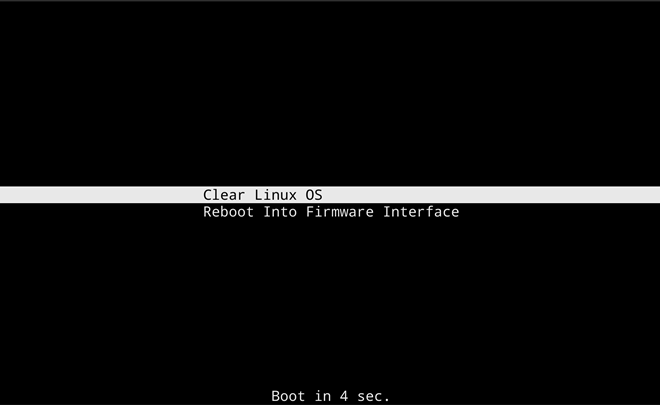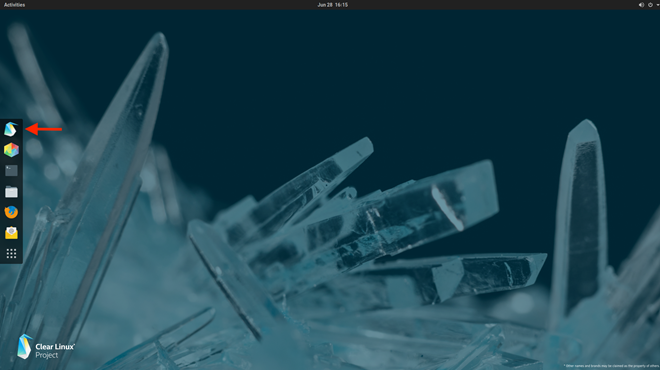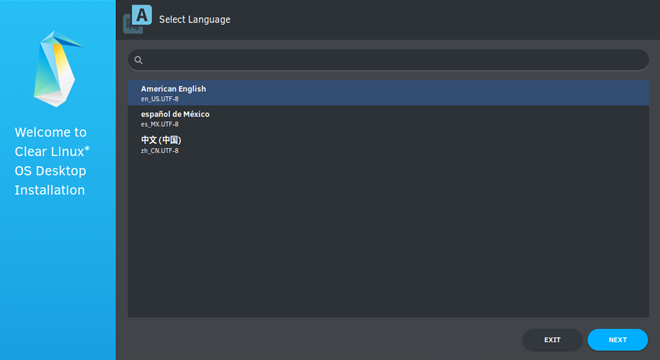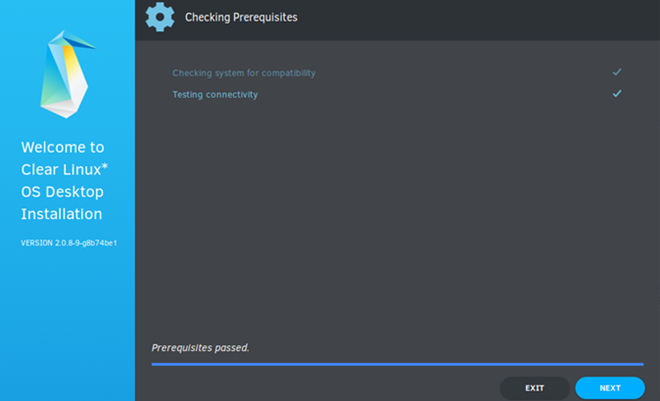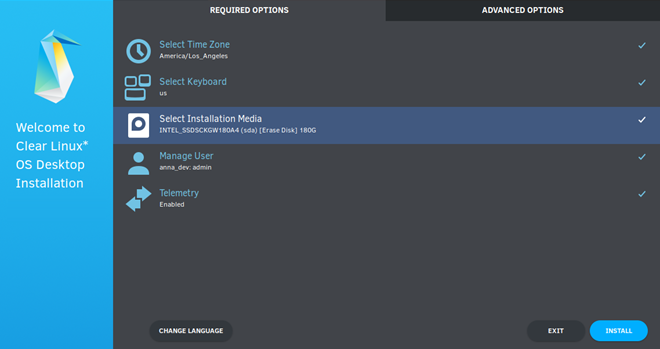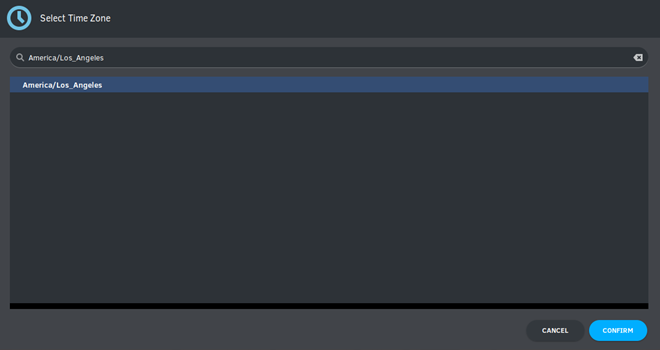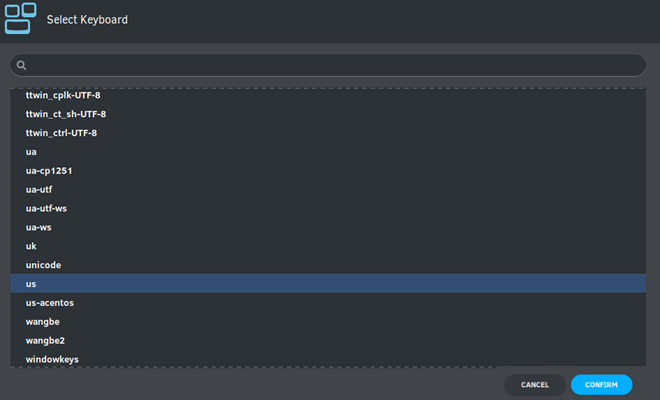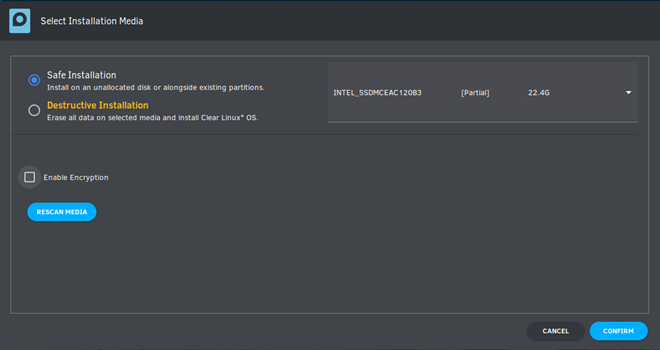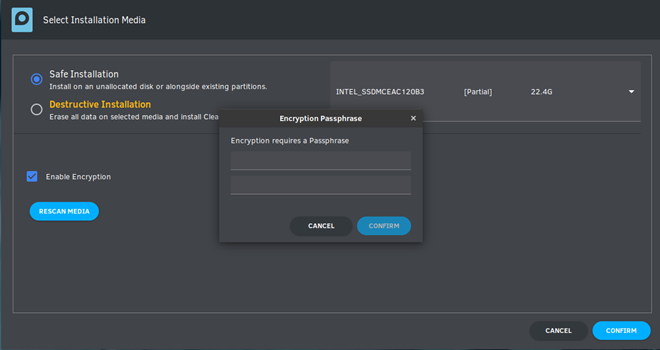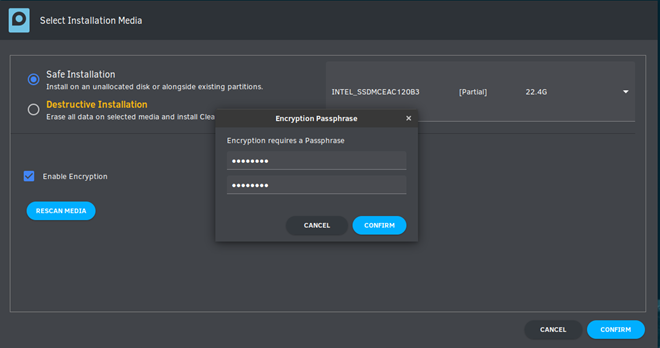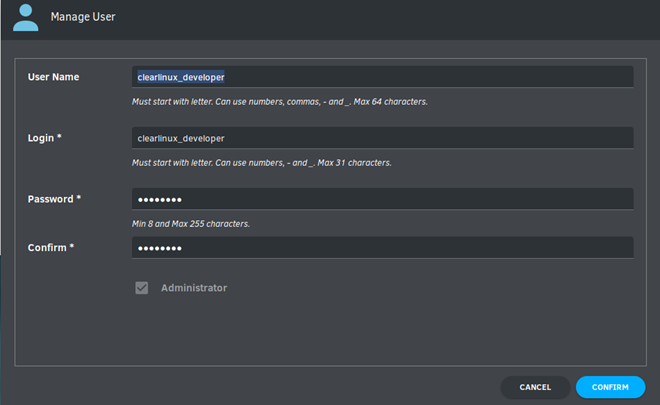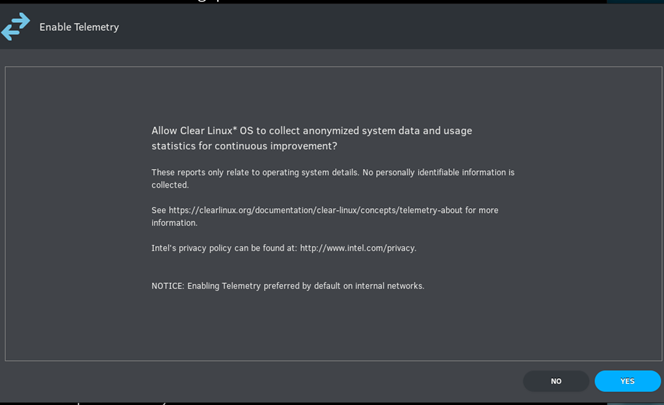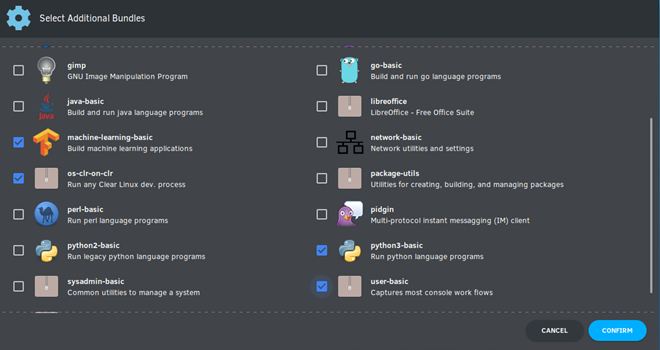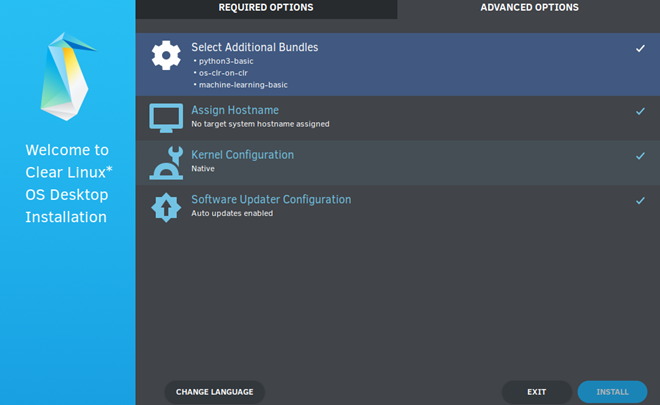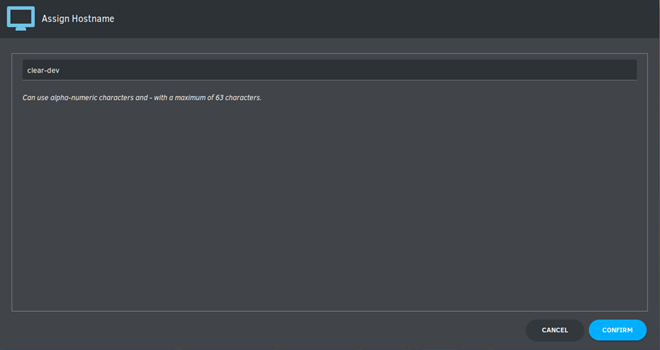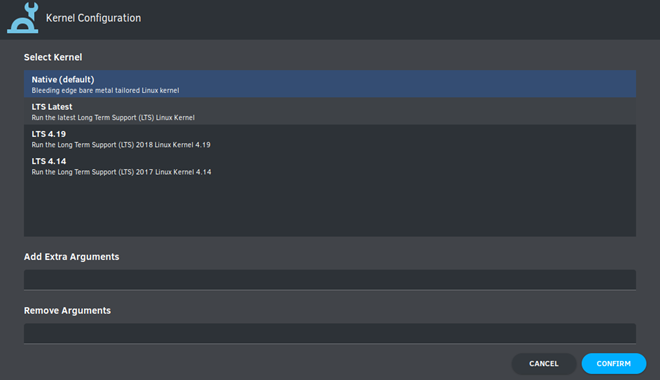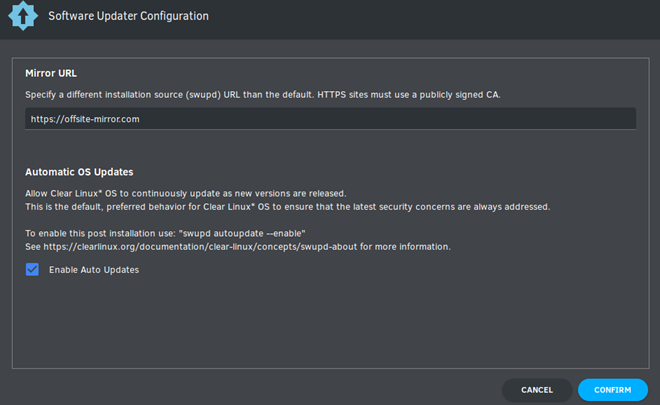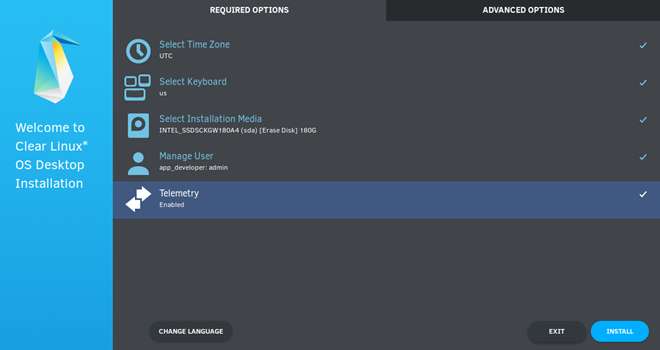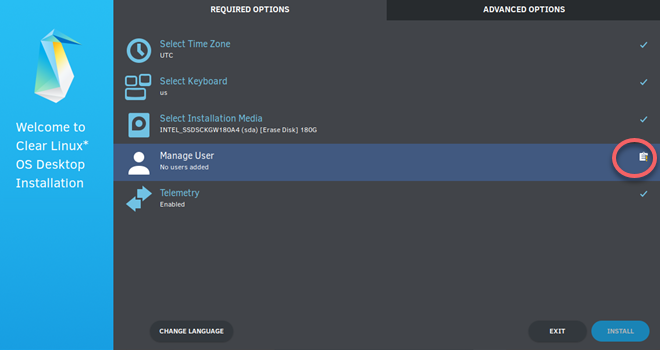从实时桌面安装 Clear Linux* OS¶
本页介绍如何引导 Clear Linux* OS 实时桌面映像,您可以从该映像安装 Clear Linux OS 或查看该映像内容,而不必修改主机系统。
初始步骤¶
访问我们的 Downloads 页面。
下载
clear-<release number>-live-desktop.iso文件(该文件也称为 Clear Linux OS 桌面)。注解
<release-number> 是最新的 Clear Linux OS 自动编号版本。
确认该文件是否适合您的操作系统,然后解压缩。
按照操作系统说明创建一个可引导的 USB 驱动器。
从实时映像安装¶
下载实时桌面映像并将其刻录到 USB 驱动器后,请按照以下步骤操作。
将 USB 驱动器插入可用的 USB 插槽。
打开系统电源。
按 F2 键打开系统 BIOS 设置菜单。您的 BIOS 设置菜单入口点可能会有所不同。
在设置菜单中,启用 UEFI 引导,并在设备引导顺序中将 USB 驱动器设置为第一个选项。
保存这些设置,例如按 F10,然后退出。
重新引导目标系统。
在引导菜单中选择 Clear Linux OS,如图 1 所示。
软件(可选)¶
查看 Clear Linux OS 捆绑包内容和其他软件。双击“Activities”菜单中的 Software 图标,如图 2 所示。启动软件应用程序之前,请确保存在网络连接。
注解
运行 Clear Linux OS 实时桌面映像时,在软件应用程序中只能查看映像的内容。查看映像内容期间,请勿尝试安装应用程序。
启动 Clear Linux OS 安装程序¶
实时桌面映像启动后,在左侧垂直方向滚动至 Activities 菜单。
点击 Clear Linux OS 企鹅图标启动安装程序,如图 2 所示。
安装程序启动后如图 3 所示。
在 Select Language 中,从选项中选择一种语言,或在搜索栏中键入所需的语言。
选择 Next。
检查是否满足所有先决条件¶
安装程序会自动启动 Checking Prerequisites,检查目标系统的兼容性和网络连接。
安装程序显示 Prerequisites passed 后,选择 Next 继续安装。
网络代理(可选)¶
- 配置 Network Proxy 设置。
- 在右上角的菜单栏中,选择 Power button。
- 选择 Wired Connected,然后选择 Wired Settings。
- 在 Network Proxy 中,选择 Gear 图标查看选项。
- 从 Automatic、Manual 或 Disabled 中选择一个选项。
- 关闭 Network Proxy。
- 关闭 Settings。
最低安装要求¶
要满足最低安装要求,请填写 Required options。我们还建议填写 Advanced options。
注解
- 仅当填写 Required options 后才会高亮显示 安装 按钮。
- 勾选标记表示已选择某个选项。
- 安装期间需要能访问 Internet。您可能需要在安装前启动浏览器来确认能否访问 Internet。
Clear Linux OS 桌面安装程序¶
出现 Clear Linux OS 桌面安装程序“Main Menu”,如图 5 所示。要满足最低要求,请在 Required options 的所有子菜单中输入值。输入完成后,所选内容将出现在子菜单下方,且右侧会出现一个勾选标记。
必填选项¶
选择时区¶
从“Main Menu”中,选择 Select Time Zone。默认情况下选择 UTC。
在 Select Time Zone 中,导航到所需时区。或者先键入地区,然后键入城市。(例如
America/Los_Angeles)。选择 Confirm。
选择键盘¶
从“Main Menu”中,选择 Select Keyboard。
导航到所需的键盘布局。我们为美国选择 “us”。
选择 Confirm。
选择安装媒介¶
从“Main Menu”中,选择 Select Installation Media。
选择安装方法:Safe Installation 或 Destructive Installation。
安全安装¶
使用此方法可将 Clear Linux OS 安全地安装在具有可用空间的媒介上,或者将其与现有分区安装在一起,并接受 Default partition schema。如果有足够的可用空间,则可以执行安全安装。
注解
Clear Linux OS 可与另一个操作系统安装在一起。通常,当您引导系统时,您可以在 BIOS 开机自检阶段按 F 键 查看并所选可引导设备或分区。有些 BIOS 提供 Clear Linux OS 分区,您可以选择该分区并引导。但是,其他 BIOS 可能只显示主分区,在这种情况下,您将无法引导 Clear Linux OS。请注意这一潜在限制。
破坏性安装¶
使用此方法会销毁目标设备上的内容,在目标设备上安装 Clear Linux OS 并接受 Default partition schema。
磁盘加密¶
为了提高安全性,支持使用 LUKS 加密磁盘。加密是可选的。
要加密根分区,请选择 Enable Encryption,如图 9 所示。
出现 Encryption Passphrase 时,输入密码短语。
注解
最小长度为 8 个字符。最大长度为 94 个字符。
在第二个字段中输入相同的密码短语。
在对话框中选择 Confirm。
注解
Confirm 仅在两个密码短语匹配时高亮显示。
在子菜单中选择 Confirm。
管理用户¶
在“必填选项”中,选择 Manage User。
在 User Name 中,输入用户名。
在 Login 中,创建一个登录名。登录名必须以字母开头,并可以使用数字、连字符和下划线。最大长度为 31 个字符。
在 Password 中,输入密码。最小长度为 8 个字符。最大长度为 255 个字符。
在 Confirm 中,输入相同的密码。
注解
默认情况下会选择 Administrator 权限。出于安全考虑,必须将默认用户分配为管理员。
选择 确认。
注解
选择 Cancel 会返回“Main Menu”。
修改用户¶
在“Manager User”中,选择 Manage User。
根据需要修改用户详细信息。
选择 Confirm 保存所做的更改。
注解
可选:选择 Cancel 会不保存更改并返回“Main Menu”。
可选:跳到 Finish installation。
高级选项¶
填写完 Required options 后,我们建议您设置 Advanced options,尽管它们不是必需的。设置高级选项可以定制开发环境,便于在重启后立即开始使用。
注解
日后始终可以使用 swupd 添加更多捆绑包。
分配主机名¶
在“高级选项”中,选择 Assign Hostname。
在 Hostname 中,仅输入主机名(不包括域)。
注解
主机名不允许有空格。主机名必须以字母数字字符开头,但也可以包含连字符。最大长度为 63 个字符。
选择 确认。
可选:跳到 Finish installation。
内核配置¶
在 Kernel Configuration 中,通过导航选择所需的内核。默认情况下会选择 Native。
要添加参数,请在 Add Extra Arguments 中输入参数。
要移除参数,请在 Remove Arguments 中输入参数。
选择 确认。
软件更新程序配置¶
在“高级选项”中,选择 Software Updater Configuration。
在 Mirror URL 中,如需指定不同的安装源,请按照说明操作。
默认情况下会选择 Enable Auto Updates。如果不希望启用软件自动更新,请取消选中该框。
选择 确认。
完成安装¶
如对安装配置满意,请选择 Install。
如果并没有为所有 Required Options 设置选项, Install 按钮将保持禁用状态,如图 19 所示。返回 Required options 并进行选择。
安装完成后,选择 Exit。
关闭目标系统。
卸下 USB 或任何安装媒介。
打开系统电源。
注解
等待图形登录窗口显示。登录提示会显示您此前创建的管理用户。
以该管理用户身份登录。
祝贺您。您已成功安装 Clear Linux OS。